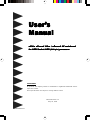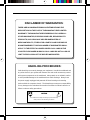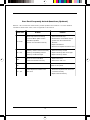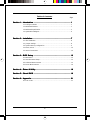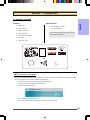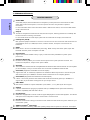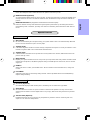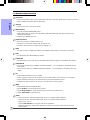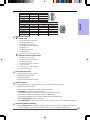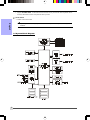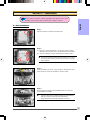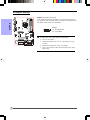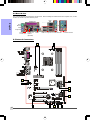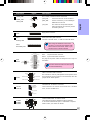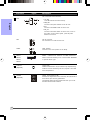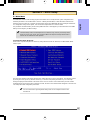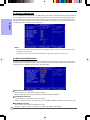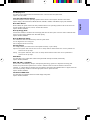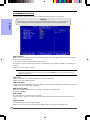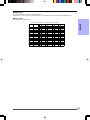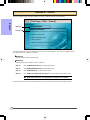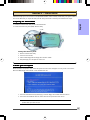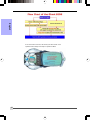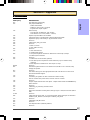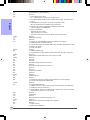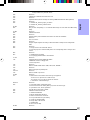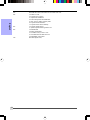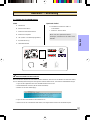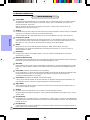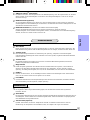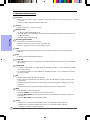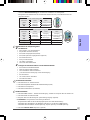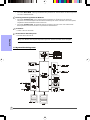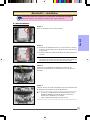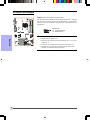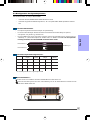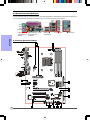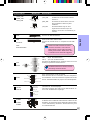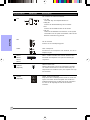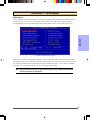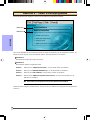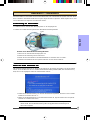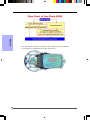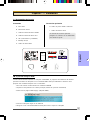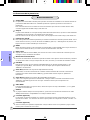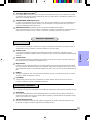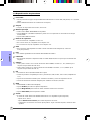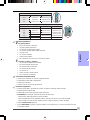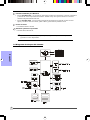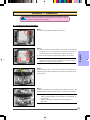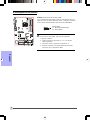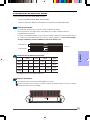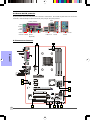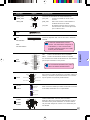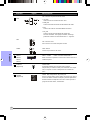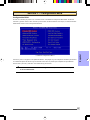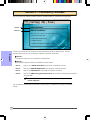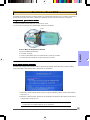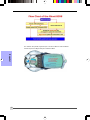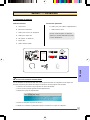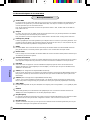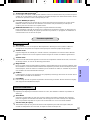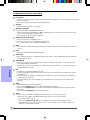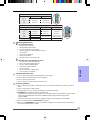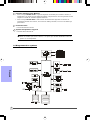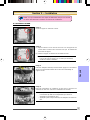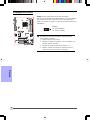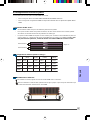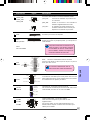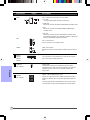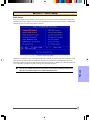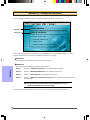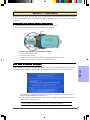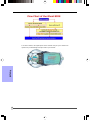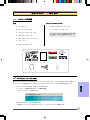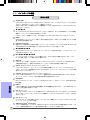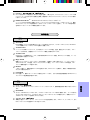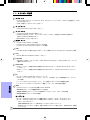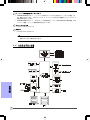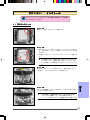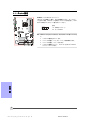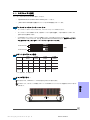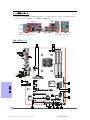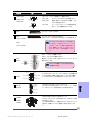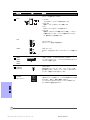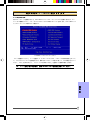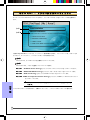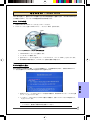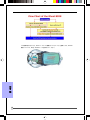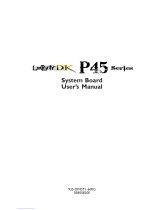Nvidia nForce4 4X Manuel utilisateur
- Catégorie
- Cartes mères
- Taper
- Manuel utilisateur
Ce manuel convient également à
La page est en cours de chargement...
La page est en cours de chargement...
La page est en cours de chargement...
La page est en cours de chargement...
La page est en cours de chargement...
La page est en cours de chargement...
La page est en cours de chargement...
La page est en cours de chargement...
La page est en cours de chargement...
La page est en cours de chargement...
La page est en cours de chargement...
La page est en cours de chargement...
La page est en cours de chargement...
La page est en cours de chargement...
La page est en cours de chargement...
La page est en cours de chargement...
La page est en cours de chargement...
La page est en cours de chargement...
La page est en cours de chargement...
La page est en cours de chargement...
La page est en cours de chargement...
La page est en cours de chargement...
La page est en cours de chargement...
La page est en cours de chargement...
La page est en cours de chargement...
La page est en cours de chargement...
La page est en cours de chargement...
La page est en cours de chargement...
La page est en cours de chargement...
La page est en cours de chargement...
La page est en cours de chargement...
La page est en cours de chargement...
La page est en cours de chargement...
La page est en cours de chargement...
La page est en cours de chargement...
La page est en cours de chargement...
La page est en cours de chargement...
La page est en cours de chargement...
La page est en cours de chargement...
La page est en cours de chargement...
La page est en cours de chargement...
La page est en cours de chargement...
La page est en cours de chargement...
La page est en cours de chargement...
La page est en cours de chargement...
La page est en cours de chargement...
La page est en cours de chargement...
La page est en cours de chargement...
La page est en cours de chargement...
La page est en cours de chargement...
La page est en cours de chargement...
La page est en cours de chargement...
La page est en cours de chargement...
La page est en cours de chargement...
La page est en cours de chargement...
La page est en cours de chargement...
La page est en cours de chargement...
La page est en cours de chargement...
La page est en cours de chargement...
La page est en cours de chargement...

Introduction
Français
1
MANUEL DE
L’UTILISATEUR
Accessoires optionnels
H. Câble pour port USB2.0 supplémentaire
I. Câble Thermo Stick
Section 1 — Introduction
1-1 Contenu du paquet
Table des matières
A. Carte-mère
B. Manuel de l’utilisateur
C. Câble pour lecteur de disquettes
D. Câble pour disque dur
E. CD (pilotes et utilitaires)
F Plaque E/S
G Câble données SATA
Si vous voulez acquérir un élément
optionnel, veuillez demander de l’aide
à votre distributeur.
B
A
C
D
E
F
H
I
G
Lors de l'installation de Windows XP/2000 dans n'importe quel lecteur RAID, la configuration du S/E requiert une
disquette contenant le pilote RAID. Cette étape vous montrera comment préparer cette disquette.
1. Localiser un PC et insérez le CD groupé dans son lecteur de CD-ROM
2. L'écran du menu principal apparaîtra (fonctionnalité Autorun)
3. Sélectionnez la page de disquette RAID
Si vous avez l'intention d'installer RAID:
4. Insérez une disquette vierge dans le lecteur A:
5. Cliquez sur le contrôleur du pilote RAID requis pour commencer à le copier sur la disquette

Introduction
Français
2
1-2 Caractéristiques de la carte-mère
Brève présentation
Socket AM2
Les cartes-mères sur base Socket AM2 ont été conçues de façon à profiter pleinement des améliorations des
performances des systèmes à processeurs AMD Athlon AM2, et de façon à constituer une plate-forme de
nouvelle génération pour les innovations futures.
Pour de plus amples informations concernant les processeurs Athlon™ AM2, veuillez visiter le site AMD sur
http://www.amd.com.
Chipset
La carte a été conçue avec le chipset nVidia nForce4 Ultra/nForce4 4X, qui garantit performances et stabilité
avec la technologie et les fonctions les plus innovantes.
Pour plus détails concernant le chipset nVidia, veuillez visiter le site web nVidia sur
http://www.nvidia.com.
PCI-Express (PCI-E)
Interface périphérique de nouvelle génération pour adapter le bus PCI courant à la prochaine génération. Avec
une taille de slot plus petite et des transferts maximum de 250 Mo/sec (PCI-E*1) ou 4 Go/sec(PCI-E*16), PCI-
Express aide à résoudre les problèmes d’engorgement du bus PCI.
DDRII
Les ushers DDRII dans la nouvelle ère de la technologie de mémoires DDR. Les mémoires DDRII offrent de
plus grandes vitesses, une bande passante plus étendue et une consommation électrique réduite.
Double canal
Prise en charge des canaux doubles de mémoire DDRII afin d’avoir le double de bande passante mémoire pour
de meilleures performances système.
Contrôle du matériel
Le contrôle du matériel vous permet de contrôler différents aspects de l’état et du fonctionnement du système.
Cela comprend la température du processeur, la tension et la vitesse du ventilateur en tours par minute.
LAN GbE
Cette carte mère est équipée du nouveau LAN Ethernet Gigabit qui permet d’avoir des transmissions de
données atteignant les 1.000 mégabits par seconde (Mbps), soit dix fois plus vite que les LAN Ethernet 10/
100BASE-T conventionnels.
S-ATA (Pris en charge avec le chipset NVIDIA nForce4 4X)
Prise en charge de ATA Série, une évolution qui remplace l’interface de stockage ATA IDE Parallèle. Permet de
faire passer le transfert pic des données à 150 Mo/sec ainsi que d’autres améliorations pour la plate-forme
informatique
S-ATA II (Pris en charge avec le chipset NVIDIA nForce4 Ultra)
S-ATA II est la seconde génération d’interface SATA ; elle double la vitesse de transfert qui atteint les 300
Mo/sec. Elle prend en charge le NCQ pour permettre une lecture plus rapide des périphériques de stockage.
SATA RAID
Fonction RAID disponible sur les ports SATA/SATA II du chipset, prise en charge RAID 0, 1, 0+1, JBOD par pilote
NV.
USB2.0
Norme USB populaire pour le branchement des périphériques avec une vitesse de transfert maximum de
480Mbps avec rétrocompatibilité avec les anciens périphériques USB1.1.
6ch (En option)
La carte-mère comporte 6 voies audio pour la prise en charge de l’audio Dolby Digital 5.1 pour la lecture de DVD.
Les prises audio sur carte peuvent être configurées en mode 2 voies normal ou en mode 6 voies.
8ch (En option)
Apporte une audio 8 voies pour que vous ayez accès au réalisme audio de dernière génération pour les jeux
et films DVD. L’idéal pour votre système de home cinéma.

Introduction
Français
3
Ghost BIOS
Plus d’inquiétude en cas de corruption du BIOS empêchant le démarrage de votre système. Le BIOS de
sauvegarde sur carte permet de récupérer le BIOS principal en seulement quelques étapes simples.
Thunder Probe
Logiciel de diagnostic du matériel pour contrôler la tension, la température et la vitesse de divers éléments
matériels. Comprend aussi une très ingénieuse fonction intégrée de contrôle de ventilateur appelée Smart
Fan.
Thunder Flash
Outil innovant de base Windows apportant une fonction de récupératiion du BIOS sûre et facile, une fonction
de flashage du BIOS, et un écran de démarrage personnalisé.
Magic Health
Donne un compte-rendu de l’état matériel du système à chaque démarrage afin de vous aider à détecter assez
tôt les défaillances. Contrôle des éléments matériels dont Température processeur, Tension ékectrique processeur/
mémoire/chipset, vitesse de rotation du ventilateur pour le ventilateur du châssis, le ventilateur du processeur
et le ventilateur de l’unité d’alimentation électrique.
EZ-Boot
Il suffit d’appuyer sur “ESC” pour sélectionner votre périphérique d’amorçage. Plus besoin de chercher dans le
menu du BIOS, de modifier et de redémarrer.
PowerBIOS
Prise en charge de toute une gamme de paramètres d’overclocking via le BIOS. Diverses fonctions de réglage
dont réglage tension FSB/Mémoire/Chipset.
Fonctions spéciales
Fonctions BIOS :
Fonctions matérielles :
Port Post (En option)
Périphérique de dépannage à indicateurs lumineux sur carte, aide l’utilisateur à détecter les problèmes au
démarrage.
QuickSPDIF
Connecteur de sortie SPDIF sur carte pour connexion rapide de haut-parleurs multivoies. Non seulement
permet de supprimer l’encombrement des câbles, mais aussi apporte une audio numérique sans déperdition
pour vous permettre de profiter de vos jeux et de vos films DVD avec un son d’une clarté cristalline.
Thermo Stick (En option)
Thermomètre souple qui vous permet de mesurer toute température par le biais d’un logiciel. Idéal pour
surveiller les températures de la carte VGA, du chipset ou même des disques durs.
Technologie AMD Cool’n’Quiet
TM
La technologie Cool’n’Quiet
TM
d’AMD permet d’abaisser la tension de fonctionnement du processeur lorsque le
système est en mode attente. Cela aide à réduire la dissipation thermique et de réduire efficacement la vitesse
de rotation du processeur et donc le bruit produit par le PC.
Pare-feu NVIDIA (En option)
Une addition nouvelle pour les produits nForce, apporte des performances supérieures et une plus grande
fiabilité de solution de sécurité PC aux utilisateurs. Les fonctions sont plus évoluées que celles que de
nombreux pare-feux autonomes sont capables d’offrir.
NVIDIA ActiveArmor
TM
(Pris en charge dans le chipset NVIDIA nForce4 Ultra)
Permet d’améliorer la sécurité des réseaux tout en optimisant les performances système en déchargeant sur
le matériel les tâches de filtrage des paquets qui recourent au processeur, ce qui apporte aux utilisateurs un
environnement PC à la fois sécurisé et rapide.

Introduction
Français
4
1-3 Spécifications de la carte-mère
Processeur
Prise en charge des processeur Hyper Transport AMD Athlon-AM2 with 2,0/1,6GTs 16x16 de base Socket-
AM2 (940 broches)
Prise en charge VMM (Virtualization-Machine-Monitoring)
Chipset
Chipset nVidia nForce4 Ultra / nForce4 4X
Mémoire principale
Quatre socles DDRII SDRAM DIMM 240 broches
Prise en charge des modules DIMM 1,8v DDRII-533/667/800 mono ou double face avec architrecture deux
canaux dans les technologies 256 Mo/512 Mo
Prise en charge de 16 Go de mémoire maximum
Emplacements d’extension
Trois connecteurs PCI compatibles PCI v2.3
Deux connecteur PCI-E (x1) compatible PCI Express 1.0a
Un connecteurs PCI-E (x16) compatibles PCI Express 1.0a
USB
Dix connecteurs USB compatibles USB2.0 à partir du contrôleur USB incorporé (4 connecteurs sur le panneau
arrière)
LAN
Ethernet un Gb depuis Marvell 88E1116 LAN PHY
P-ATA IDE
Deux interfaces IDE (jusqu’à 4 périphériques IDE) avec prise en charge UDMA-33/66/100/133 à partir du
contrôleur IDE incorporé
S-ATA RAID
Quatre ports S-ATA II avec bande passante de 300 Mo/s maximum avec RAID 0, 1, 0+1 (Pris en charge
par le chipset NVIDIA nForce4 Ultra)
Quatre ports S-ATA avec bande passante de 150 Mo/s maximum avec RAID 0, 1, 0+1 (Pris en charge par
le chipset NVIDIA nForce4 4x)
E/S
Contrôleur E/S bus EPoX EP1308 LPC sur carte
Interface périphériques anciens pour souris et clavier PS/2, lecteur de disquettes, Parallèle, Série et IrDA
(compatible v1.0)
Prise en charge de la surveillance matérielle pour surveillance de la vitesse de ventilateur et détecteur de
la température du processeur
Contrôle intelligent de la vitesse ventilateur pour ventilateur du processeur (DC) pour fonctionnement
silencieux
BIOS
Flash EEPROM avec BIOS Award Plug&Play
Prise en charge EZ Boot pour sélection rapide du périphérique d’amorçage
Prise en charge Magic Health pour compte-rendu de l’état des éléments matériels du système pendant
l’amorçage
Prise en charge Ghost BIOS pour récupération du BIOS
Audio
Audio 8 voies avec CODEC compatible Realtek ALC850 AC’97 v2.3 sur carte (En option)
Audio 6 voies avec CODEC compatible Realtek ALC655 AC’97 v2.3 sur carte (En option)
- Prise en charge CD-In, AUX-In
- Prise en charge Détection de prise pour l’installation sans problème des périphériques audio
- Configuration des prises audio du panneau arrière : selon le modèle que vous achetez, veuillez vous
reporter à l’un des tableaux suivants :

Introduction
Français
5
noitarugifnoC556CLAhc6roF
roloCkcaJenohP lennahc2 lennahc6
eulBthgiLni-eniLtuo-oeretsraeR
emiLtuo-eniLtuo-oeretstnorF
kniPni-ciMrefoowbuS&retneC
noitarugifnoC058CLAhc8roF
roloCkcaJenohP lennahc2 lennahc6 lennahc8
eulBthgiLni-eniLni-eniLni-eniL
emiLtuo-eniLtuo-oeretstnorFtuo-oeretstnorF
kniPni-ciMni-ciMni-ciM
yarGtuo-oeretsediS
kcalBtuo-oeretsraeRtuo-oeretsraeR
egnarOrefoowbuS&retneCrefoowbuS&retneC
Pour configuration ALC655 6 voies
Couleur prise téléphone
Bleu clair
Citron
Rose
2 voies
Entrée de ligne
Sortie de ligne
Entrée micro
6 voies
Sortie stéréo arrière
Sortie stéréo avant
Centre et subwoofer
Pour configuration ALC850 8 voies
Couleur prise téléphone
Bleu clair
Citron
Rose
2 voies
6 voies
8 voies
Entrée de ligne
Sortie de ligne
Entrée de ligne
Sortie de ligne
Entrée de ligne
Sortie de ligne
Entrée micro
Entrée micro
Entrée micro
Sortie stéréo latérale
Sortie stéréo arrière
Sortie stéréo arrière
Centre et subwoofer
Centre et subwoofer
Gris
Noir
Orange
Interfaces périphériques
))
))
) Sur le panneau arrière
Ports souris et clavier PS/2
Un port parallèle (imprimante)
Un prise coaxiale pour sortie S/PDIF
Un prise optique pour sortie S/PDIF (En option)
Un port série
Un connecteur LAN RJ45
Quatre ports USB2.0
Six prises audio ou trois prises audio
))
))
) Barrettes pin et connecteurs sur carte
Un connecteur lecteur de disquettes
Deux connecteurs IDE ATA-100/133
Six ports USB2.0 supplémentaires
Connecteurs CD-IN et AUX-IN
Un connecteur IR
Quatre connecteurs S-ATA/S-ATA II
Trois connecteurs ventilateur
Contrôleur panneau avant
Prend en charge les interrupteurs réinitialisation et arrêt logiciel
Prise en charge indicateurs disque dur et alimentation
Prise en charge haut-parleur PC
Prise en charge connecteur audio de panneau avant
Fonctions spéciales
Prise en charge fonction KBPO – Alimentation clavier, pour mettre l’ordinateur sous tension à partir du
clavier
Prise en charge Wake-On-LAN par PME
Affichage DEL port Post sur carte pour débogage du système (En option)
PowerBIOS pour excellentes fonctions d’overclocking :
- Fréquence de sortie horloge FSB et fréquence de sortie Horloge PCI-E programmable par pas de 1MHz
- Prise en charge multiplicateur de processeur réglable par BIOS, horloge FSB, horloge PCI-E x16,
fréquence DIMM
- Prise en charge tension tore processeur réglable par BIOS, tension Chipset et tension DIMM
Prise en charge température Thermo Stick (En option)
Prise en charge Ghost BIOS - Secours et récupération du BIOS en une étape facile, plus d’inquiétude
concernant l’endommagement du BIOS.

Introduction
Français
6
Selon le modèle que vous achetez, il se peut que certains éléments soient en
option ou non disponibles.
1-4 Diagramme bloc système
Puissants utilitaires pour Windows
Prise en charge Thunder Probe - Logiciel de diagnostic du matériel pour contrôler la tension, la
température et la vitesse de divers éléments matériels. Comprend aussi une très ingénieuse fonction
intégrée de contrôle de ventilateur appelée Smart Fan.
Prise en charge Thunder Flash - Outil innovant de base Windows apportant une fonction de
récupératiion du BIOS sûre et facile, une fonction de flashage du BIOS, et un écran de démarrage
personnalisé.
Facteur de forme
Format ATX 305mm x 225 mm
Système d'exploitation supporté
Windows 2000, Windows XP

Installation
Français
7
Section 2 — Installation
Veillez à ce que l'alimentation soit coupée et débranchée lorsque vous insérez
ou retirez des éléments à l'intérieur du châssis de l'ordinateur.
2-1 Installation du CPU
Etape 1
Ouvrez le support en soulevant le levier.
Etape 2
(1) Alignez la broche 1 sur le CPU avec la broche 1 sur le support de l'US
comme illustré. Insérez le CPU et assurez-vous qu'il est entièrement
inséré dans le support.
(2) Fermez le support en abaissant et verrouillant le levier.
Etape 3
Insérez le dissipateur thermique comme illustré. Appuyez sur les attaches
dans le sens des flèches illustrées afin de sécuriser l'assemblage au
support du CPU.
Etape 4
Branchez l'alimentation du ventilateur du CPU dans le connecteur du
ventilateur du CPU de la carte mère. L'installation est terminée.
Le CPU est adapté pour empêcher une insertion incorrecte, ne
le forcez pas dans le support. S'il ne s'insère pas facilement,
vérifiez la mauvaise orientation.
• Le composé thermique et le dissipateur de chaleur adéquate
recommandés par AMD sont indispensables pour éviter les
dommages de surchauffe du CPU.
• Appliquez la pâte/composé thermique de dissipateur de chaleur au
CPU.
(1)
(2)

Installation
Français
8
2-2 Réglages des cavaliers
JCMOS: Cavalier d’effacement des données de la CMOS
Si les données de la CMOS sont endommagées ou si vous avez oublié le
mot de passe superviseur ou utilisateur, effacez les données de la
CMOS pour redonner au système ses valeurs par défaut stockées dans
la ROM BIOS.
Réglages :
1-2 : Normal (Défaut)
2-3 : Effacer la CMOS
Pour effacer les données de la CMOS, veuillez procéder la
façon expliquée ci-dessous.
1. Mettez le système hors tension.
2. Déplacez le cavalier de la position “1-2” sur la position “2-3”
pendant quelques secondes.
3. Remettez le cavalier en place sur la position “1-2”.
4. Mettez le système sous tension et maintenez la touche
<Del> enfoncée pour accéder au setup BIOS.

Installation
Français
9
2-3 Configuration de la mémoire système
La carte-mère peut recevoir quatre modules DIMM 240 broches.
• Prise en charge de 16 Go de modules DDRII SDRAM 533/667/800MHz maximum.
• Prise en charge des configurations DIMM non tamponnées définies dans les spécifications JEDEC DDRII
DIMM.
Interface double canal :
• Accès mémoire double canal pour de meilleures performances système.
• Pour que la fonction double canal puisse fonctionner, les deux canaux doivent avoir la même quantité
de mémoire, les modules devant être de préférence du même type.
• Les quatre sockets DIMM sont répartis en deux couleurs pour voir aider à mieux identifier les paires de
canaux <Figure 1>. Chaque paire de canaux est identifiée par une couleur, p.ex. DIMM1 et DIMM2. Pour
des performances optimales, il suffit de monter les sockets DIMM de la même couleur.
Configurations mémoire prises en charge :
* SS : DIMM Single-Sided (Une face), DS : DIMM Double-Sided (Double face)
<Figure 1>
Pour installer un module, alignez l’encoche du module DIMM avec le connecteur.
Enfoncez le module à la verticale ainsi qu’illustré dans la figure jusqu’à ce que les clips se referment et que
le module soit fermement enfoncé dans le socle DIMM.
Installation de la mémoire :
Encoche
DIMM 2
DIMM 4
Dual Channel 2
Dual Channel 1
DIMM 1
MMID1
)tib-46(
MMID2
)tib-46(
MMID2
)tib-821(
MMID4
)tib-821(
1#MMIDSD/SSSD/SSSD/SSSD/SS
2#MMIDSD/SSSD/SS
3#MMIDSD/SSSD
/SSSD/SSSD/SS
4#MMIDSD/SSSD/SS

Installation
Français
10
2-5 Connecteur2-5 Connecteur
2-5 Connecteur2-5 Connecteur
2-5 Connecteur
s inters inter
s inters inter
s inter
nesnes
nesnes
nes
2-4 P2-4 P
2-4 P2-4 P
2-4 P
oror
oror
or
t E/S art E/S ar
t E/S art E/S ar
t E/S ar
rièrrièr
rièrrièr
rièr
ee
ee
e
Le panneau arrière des E/S de cette carte mère est reproduit ci-dessous. Lorsque vous installez la carte-mère dans
le boîtier de l’ordinateur, utilisez le bouclier E/S fourni pour protéger ce panneau arrière.
USB2.0 x 4
ports
Port parallèle
PS/2
Souris
PS/2
Clavier
COM1
Fiche de sortie
S/PDIF coaxiale
Sortie S/PDIF
optique
(En option)
5.1 voies audio
RJ45
LAN
ou
7.1 voies audio
4
5
3
6
1
1
2 87
9
10
11
3

Installation
Français
11
Connecteurs Figure Descriptions
1
Ground
+12V
Sense
JCPU_FAN
JPWR_FAN
JSYS_FAN
Conecteurs d’alimentation Processeur/Ventilateur/châssis
JCPU_FAN : Connectez le ventilateur du processeur sur
ce connecteur.
JPWR_FAN : Utilisez ce connecteur si vous installez un
ventilateur supplémentaire dans l’unité.
JSYS_FAN : Le ventilateur de châssis apportera une
ventilation suffisante dans le châssis pour
empêcher la surchauffe du processeur.
2
FDD
Connecteur pour lecteur de disquette
3
IDE1
IDE primaire
IDE2
IDE secondaire
1
1
Connecteur IDE primaire/secondaire
Permet de connecter un périphérique IDE, p. ex disque dur et
unité CD-ROM.
4
PW1
PW12
PW1 : Connecteur d’alimentation ATX 24 broches
PW12 : Connecteur d’alimentation ATX12V 4 broches
Les fiches des câbles ont été conçues de façon à ne pouvoir
entrer que dans un sens.
5
CFPA
1
3
1
-12V3.3V
Ground+5V
PS-ON+5V
-5VPW-OK
+5V5VSB
+5V
+5V
Ground
+12V
+12V
3.3V
+12V+12V
23
11
4
2
3.3V3.3V
GroundGround
GroundGround
GroundGround
GroundGround
24
6
CD-IN/AUX-IN: Connecteurs d’entrée audio CD
Ces connecteurs sont utilisés pour recevoir l’audio venant d’une
unité CD-ROM, d’un tuner TV ou d’une carte MPEG.
CD_IN_Left
1
CD_IN_Right
CD_Reference
CD-IN
AUX-IN
Lorsque deux unités IDE sont utilisées sur le
même connecteur, l’une doit être configurée
en mode Maître et l’autre en mode Esclave.
Pour les détails, veuillez vous reporter au
manuel de l’utilisateur de votre unité.
Les connecteurs d’alimentation PW1 et
PW12 doivent être utilisés simultanément.
Ground
+12V
Sense
Control
1
Rear Line-out-FR
Front Line-out-R
Rear Line-out-FL
Front Line-out-L
MIC_In
NC
+5V
Key
9
2
10
GND
AUX_IN_Left
1
AUX_IN_Right
GND
CFPA : Connecteur audio du panneau avant
Ce connecteur n’est utilisé que si le haut-parleur et le micro ont
besoin d’être branchés sur l’avant du boîtier du PC. Sinon, laissez
les cavaliers dans leur position par défaut.
7
CUSB3
CUSB4
CUSB5
CUSB3/CUSB4/CUSB5 : Six barrettes USB2.0
Cette carte-mère comporte six ports USB sur carte
supplémentaires.
Pour pouvoir utiliser ces ports USB supplémentaires, une
barrette USB est requise. Contactez votre revendeur pour
obtenir plus de détails.

Installation
Français
12
8
CFP
CFP : Connecteur du panneau avant du boîtier
HD_LED
Ce voyant LED indique l’activité du disque dur.
PWR_LED
Permet de connecter l’indicateur d’alimentation au boîtier du PC.
RST
Permet de connecter l’interrupteur RESET (réinitialisation)
au boîtier du PC.
PW_ON
Permet de connecter le bouton Alimentation au boîtier du PC,
pour allumer le système. Pour éteindre le système, appuyez sur
le bouton alimentation pendant 4 secondes.
CIR
CSPK
CIR : Connecteur IR
Pour la connexion d’un récepteur IrDA.
1
GND
A-B-
B+
GND
A+
GND
SATA1
SATA2
SATA3
SATA4
9
Connecteurs Figure Descriptions
SATA1 ~ SATA4 : Quatre connecteurs S-ATA/S-ATA II
Ces connecteurs vous permettent de connecter des disques
durs ou des unités optique Série ATA.
CSPK : Haut-parleur
Permet de connecter le haut-parleur du boîtier pour les bips du
PC.
Thermo Stick :
Thermomètre souple qui vous permet de mesurer toute
température par le biais d’un logiciel. Idéal pour surveiller les
températures de la carte VGA, du chipset ou même des
disques durs.
THM-ST
(En option)
10
CP80P : LED de débogage port post
Apporte un code POST à deux chiffres montrant pourquoi le
système ne démarre pas. Permet une optimisation rapide et
facile.
Le voyant LED affiche la température du processeur lorsque
vous exécutez le logiciel d’accompagnement Thunder Probe.
CP80P
(En option)
11

BIOS
Français
13
Section 3 -- BIOS Setup
BIOS Setup
Lorsque vous démarrez votre ordinateur pour la première fois, vous devez accéder à l’utilitaire BIOS CMOS Setup.
Allumez l’ordinateur puis appuyez sur la touche <Del> pendant le POST (Test de mise sous tension). L’utilitaire BIOS
CMOS SETUP UTILITY s’ouvre ainsi qu’illustré ci-dessous :
< l’utilitaire CMOS Setup Utility>
Sélectionnez et accédez à la page "Load Optimized Defaults" (Changer les paramètres par défaut optimisés). Cette
page charge les paramètres usine par défaut pour permettre des performances système optimales. Suivez les
instructions simples à l’écran pour mener cette procédure à bien. Appuyez sur "ECHAP" pour quitter et sélectionnez
"Save & Exit Setup" (Enregistrer et quitter le Setup) pour poursuivre l’amorçage.
Pour de plus amples informations concernant les paramètres du BIOS, veuillez vous
reporter au manuel complet sur le CD d’accompagnement.

BIOS
Français
14
Insérez le CD d’accompagnement dans le lecteur de CD-ROM et l’écran du menu principal s’affiche. Le menu
principale affiche les liens vers les pilotes, utilitaires et logiciels pris en charge.
Méthode 1
Cette option permet d’installer automatiquement tous les pilotes.
Méthode 2
Cette option permet d’installer les pilotes de façon sélective.
Etape 1 : Cliquez sur “nVIDIA nForce Driver” pour installer le pilote du chipset.
Etape 3 : Cliquez sur “REALTEK AUDIO Driver” pour installer le pilote audio.
Etape 4 : Cliquez sur “USB 2.0 Driver” pour installer le pilote USB 2.0.
Etape 6 : Cliquez sur “AMD Cool’n’Quiet Processor Driver” pour installer le pilote des processeurs
de la série AMD.
Une fois le système d’exploitation installé, vous devez installer les pilotes pour cla arte mère.
Section 4 -- Pilotes et Utilitaires
Méthode 1
Méthode 2
Auto Installation
Manual Installation
Please install SP1 for Windows XP before installing nForce driver
>> nVIDIA nForce Driver
>> REALTEK AUDIO Driver
>> USB 2.0 Driver
>> AMD Cool’n’Quiet Processor Driver
Please Select :
Les éléments du menu principal sont susceptibles de varier en
fonction du modèle que vous avez acheté.
Lorsque les pilotes ont été installés avec succès, vous pouvez installer la suite logicielle d'utilitaires.

BIOS
Français
15
Section 5 -- Ghost BIOS
“LOAD”
Ghost BIOS vous permet de redémarrer suite à une corruption du BIOS, alors qu'habituellement il serait impossible de
redémarrer. Ghost BIOS vous permet de réparer le BIOS vous-même sans avoir à retourner la carte mère en
réparation.
Préparation pour pouvoir utiliser Ghost BIOS :Préparation pour pouvoir utiliser Ghost BIOS :
Préparation pour pouvoir utiliser Ghost BIOS :Préparation pour pouvoir utiliser Ghost BIOS :
Préparation pour pouvoir utiliser Ghost BIOS :
1. Installez l'utilitaire Thunder Flash qui se trouve sur le CD de la suite logicielle.
2. Créez une disquette de récupération du BIOS (BRD) avec cet utilitaire.
Création d'une disquette de récupération du BIOS :
1. Lancez l'utilitaire Thunder Flash.
2. Connectez-vous à Internet.
3. Insérez une disquette vierge dans le lecteur de disquettes puis cliquez sur "LOAD".
4. Conservez cette disquette en lieu sûr pour une utilisation future.
Si le BIOS se rSi le BIOS se r
Si le BIOS se rSi le BIOS se r
Si le BIOS se r
etretr
etretr
etr
ouvouv
ouvouv
ouv
e core cor
e core cor
e cor
rr
rr
r
ompu :ompu :
ompu :ompu :
ompu :
Lorsque le BIOS est corrompu ou défaillant, redémarrez le système et l'écran suivant apparaîtra. Vous avez le choix
de récupérer le BIOS à partir de la disquette BRD créée précédemment ou à partir du CD contenant les pilotes.
1. Si vous choisissez la récupération à partir de la disquette de récupération du BIOS (BRD), insérez la
disquette créée précédemment puis cliquez sur "1".
2. Si vous choisissez la récupération à partir du CD contenant les pilotes de la carte mère, insérez ce CD
dans le lecteur puis cliquez sur "2".
Remarquez que le CD des pilotes système permet uniquement une restauration du BIOS en
mode sécuritaire. Le BIOS adéquat doit être mis à jour après la restauration.

BIOS
Français
16
Si cet écran s’affiche, cela signifie que la version du BIOS n’est pas à jour. Veuillez vous
reporter à la procédure Magic Flash pour mettre à jour le BIOS.
La page est en cours de chargement...
La page est en cours de chargement...
La page est en cours de chargement...
La page est en cours de chargement...
La page est en cours de chargement...
La page est en cours de chargement...
La page est en cours de chargement...
La page est en cours de chargement...
La page est en cours de chargement...
La page est en cours de chargement...
La page est en cours de chargement...
La page est en cours de chargement...
La page est en cours de chargement...
La page est en cours de chargement...
La page est en cours de chargement...
La page est en cours de chargement...
-
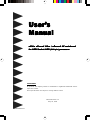 1
1
-
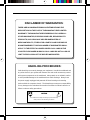 2
2
-
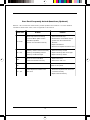 3
3
-
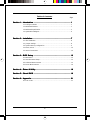 4
4
-
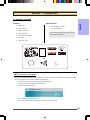 5
5
-
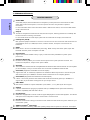 6
6
-
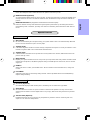 7
7
-
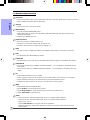 8
8
-
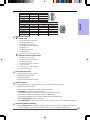 9
9
-
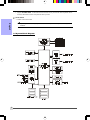 10
10
-
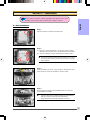 11
11
-
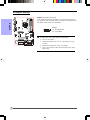 12
12
-
 13
13
-
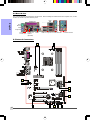 14
14
-
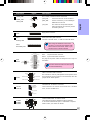 15
15
-
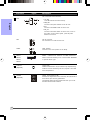 16
16
-
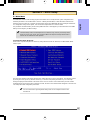 17
17
-
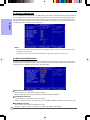 18
18
-
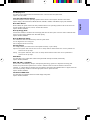 19
19
-
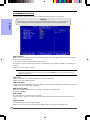 20
20
-
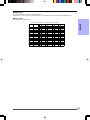 21
21
-
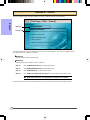 22
22
-
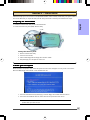 23
23
-
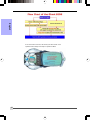 24
24
-
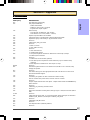 25
25
-
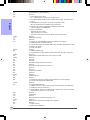 26
26
-
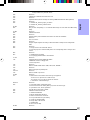 27
27
-
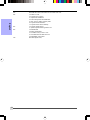 28
28
-
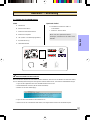 29
29
-
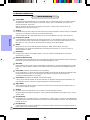 30
30
-
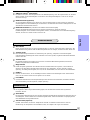 31
31
-
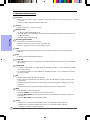 32
32
-
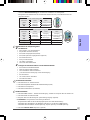 33
33
-
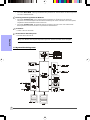 34
34
-
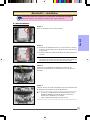 35
35
-
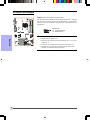 36
36
-
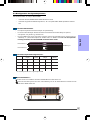 37
37
-
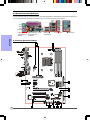 38
38
-
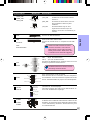 39
39
-
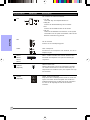 40
40
-
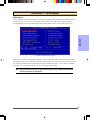 41
41
-
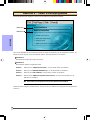 42
42
-
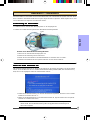 43
43
-
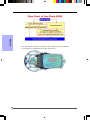 44
44
-
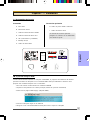 45
45
-
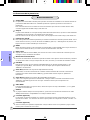 46
46
-
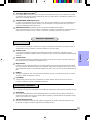 47
47
-
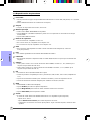 48
48
-
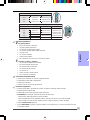 49
49
-
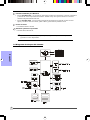 50
50
-
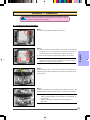 51
51
-
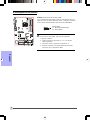 52
52
-
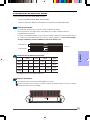 53
53
-
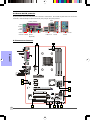 54
54
-
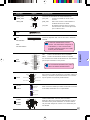 55
55
-
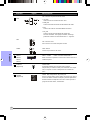 56
56
-
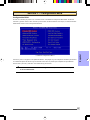 57
57
-
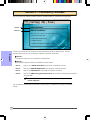 58
58
-
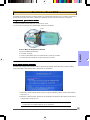 59
59
-
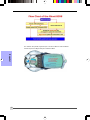 60
60
-
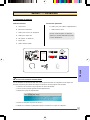 61
61
-
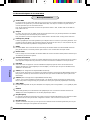 62
62
-
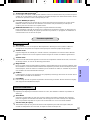 63
63
-
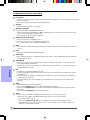 64
64
-
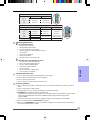 65
65
-
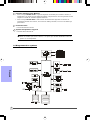 66
66
-
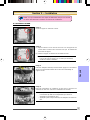 67
67
-
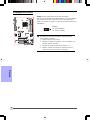 68
68
-
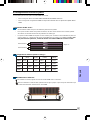 69
69
-
 70
70
-
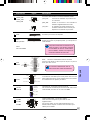 71
71
-
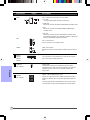 72
72
-
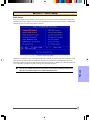 73
73
-
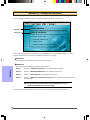 74
74
-
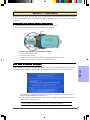 75
75
-
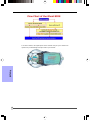 76
76
-
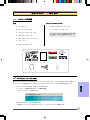 77
77
-
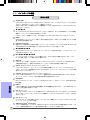 78
78
-
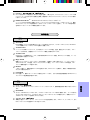 79
79
-
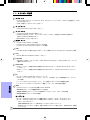 80
80
-
 81
81
-
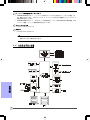 82
82
-
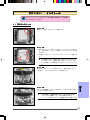 83
83
-
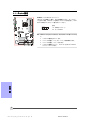 84
84
-
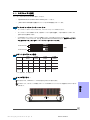 85
85
-
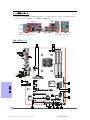 86
86
-
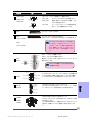 87
87
-
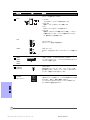 88
88
-
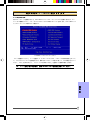 89
89
-
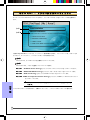 90
90
-
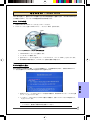 91
91
-
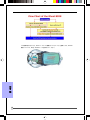 92
92
Nvidia nForce4 4X Manuel utilisateur
- Catégorie
- Cartes mères
- Taper
- Manuel utilisateur
- Ce manuel convient également à
dans d''autres langues
- English: Nvidia nForce4 4X User manual
- español: Nvidia nForce4 4X Manual de usuario
- Deutsch: Nvidia nForce4 4X Benutzerhandbuch
- 日本語: Nvidia nForce4 4X ユーザーマニュアル
Documents connexes
Autres documents
-
MSI K8N NEO4 Le manuel du propriétaire
-
MSI K8N Neo3 Le manuel du propriétaire
-
MSI K9N6PGM2 Le manuel du propriétaire
-
ASROCK AM2NF4G-SATA2 Manuel utilisateur
-
ASROCK AM2NF6G-VSTA Guide d'installation
-
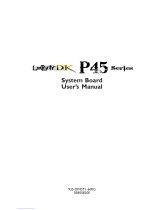 LanParty Blood-Iron P45 Elite Series Manuel utilisateur
LanParty Blood-Iron P45 Elite Series Manuel utilisateur
-
ASROCK ALIVENF6G-VSTA-3049 - Le manuel du propriétaire
-
ASROCK ALIVENF6G-DVI Guide d'installation
-
MSI MS-7270 Manuel utilisateur
-
Blade Shadow Ghost Manuel utilisateur